TubeBuddy(チューブバディ)のSearch Explorerとはどういう機能?
TubeBuddyのSearch Explorerの使い方について知りたい!
今回は、TubeBuddy(チューブバディ)の「Search Explorer」という機能の使い方や使用するメリット、注意点について日本語でわかりやすく解説します。
TubeBuddy(チューブバディ)は海外製のツールであるため、日本語の情報を求めている方は、ぜひ参考にしてみてください。
- TubeBuddy(チューブバディ)の「Search Explorer」は、簡単にYoutubeの検索結果を分析できる機能
- 「Search Explorer」でお宝のロングテールキーワードを見つけて、動画の再生を伸ばすことが可能
- 「Search Explorer」は、TubeBuddyのChrome拡張機能を入れてYoutube検索を行うだけでアクセスできる
- 「Search Explorer」の中には「Keyword Score」「Keyword Stats」「Related Searches」「Common Video Tags」の機能がある
- TubeBuddy(チューブバディ)には無料プランがあるため、まずは気軽に「Search Explorer」を触ってみよう!
 データを分析して確実に伸ばす! TubeBuddy(チューブバディ)
データを分析して確実に伸ばす! TubeBuddy(チューブバディ)無料プランで今すぐ始める! ※ クーポンコード「BID25TUBEBUDDY」で永久20%OFF
読みたい場所までジャンプ
TubeBuddy(チューブバディ)のSearch Explorerを使用するメリット

「Search Explorer」とは、検索キーワードのスコアを表示する機能を指します。
ここでは、TubeBuddy(チューブバディ)の「Search Explorer」という機能を使用するメリットについて紹介します。
主なメリットは、下記のとおりです。
- Youtubeの検索結果を分析し、自分の動画を上位にランク付けさせることができる
- ロングテールキーワードを発見して、ユーザーのニーズを的確に探り出すことができる
- 検索ボリューム・競争率など、総合的なスコアに基づき、ターゲットと設定するキーワードを発見できる
など
「Search Explorer」を利用して、選定したキーワードを元に動画を作成すると、検索結果の上位に表示しやすくすることが可能です。
スコアが高いほど、動画の視聴回数を伸ばすチャンスだともいえます。
このように、Youtubeを使用して、動画の再生回数やチャンネル登録者数を増やし、収益化を狙っている方にとっては、「Search Explorer」は必須の機能です。
ロングテールキーワードを使って検索上位に表示させよう
ロングテールキーワードとは、2つ、3つ以上のワードを組み合わせたキーワードのことです。
例えば、「Youtube 再生回数 増やす」や「TubeBuddy Search Explorer 使い方」などが挙げられます。
ロングテールキーワードを使用すると検索ボリュームが下落し、そのキーワードの全体としての動画再生数は少ないですが、自分の動画を検索上位に表示させられる可能性は上昇します。
キーワードと月間検索ボリュームの関係の例は、下記のとおりです。
- Youtube:37,200,000
- Youtube 再生回数: 14,800
- Youtube 再生回数 増やす: 2,900
このように、検索ボリュームが減ることで、競合も減少するのがメリットといえます。
既にチャンネル登録者数が数十万人以上いる方や、法人としてYoutubeを運営している企業と、同じキーワードで勝負するのは、難しい傾向にあります。
そこで、あまり検索されておらず、自分が得意だと思う領域で動画を作成するのがおすすめです。
おすすめのキーワードの検索ボリュームは、100~5,000程度です。
また、たとえ動画を作成しても、検索の上位表示されるには、Youtubeのアルゴリズムの関係で数カ月程度かかることは考慮しておきましょう。
このような分析を短時間で行い、効率よく動画を作成するには、TubeBuddy(チューブバディ)は最適なツールといえます。
TubeBuddy(チューブバディ)無料プランで今すぐ始める!
TubeBuddy(チューブバディ)のSearch Explorerにアクセスする方法
ここでは、TubeBuddy(チューブバディ)の「Search Explorer」にアクセスする方法についてわかりやすく解説します。
YouTubeで調べたいキーワードで検索すると、右側に「Search Explorer」が表示されます。
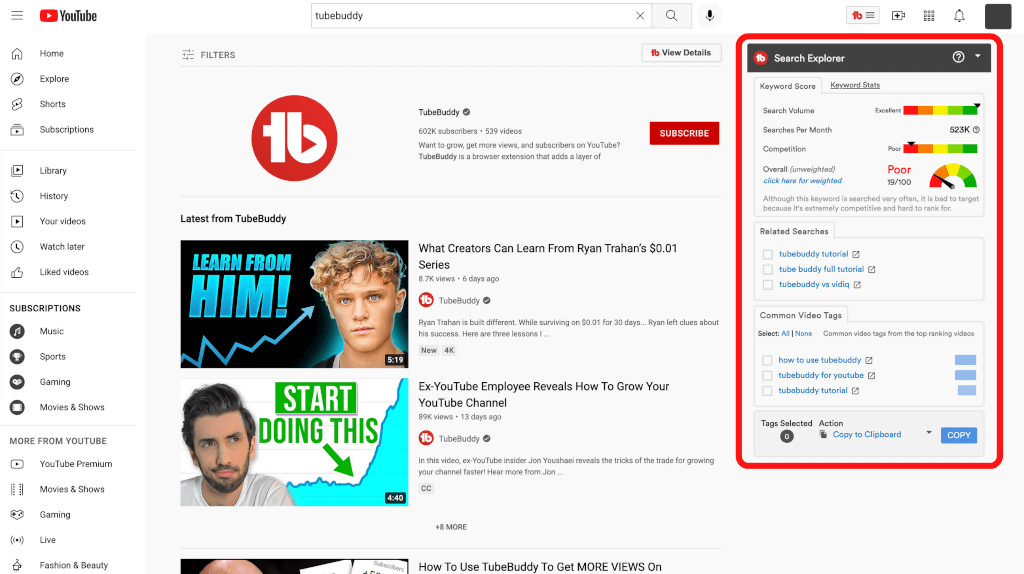
また、「Related Searches」に表示される関連キーワードについて調べてみるのもおすすめです。
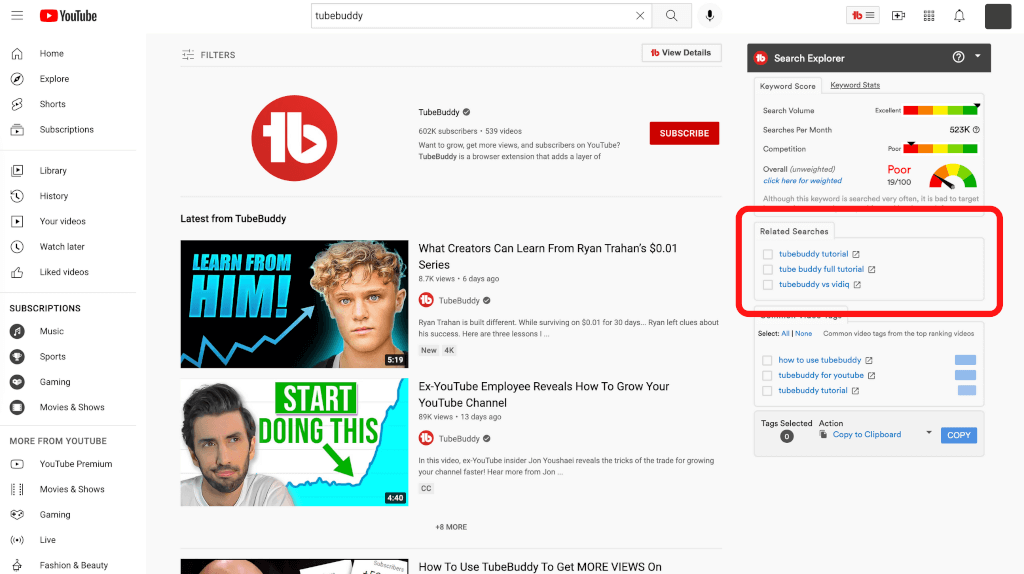
このように、TubeBuddy(チューブバディ)をインストールしてしまえば、ブラウザ上で「Search Explorer」へ簡単にアクセスすることができます。
TubeBuddyのインストール方法は以下の記事を参考にしてみてください。
TubeBuddy(チューブバディ)のSearch Explorer画面の見方
ここでは、TubeBuddy(チューブバディ)の「Search Explorer」の結果の見方について詳しく紹介します。
なお、今回は「Youtube 再生回数 増やす」と検索したときの結果を利用します。
Keyword Score
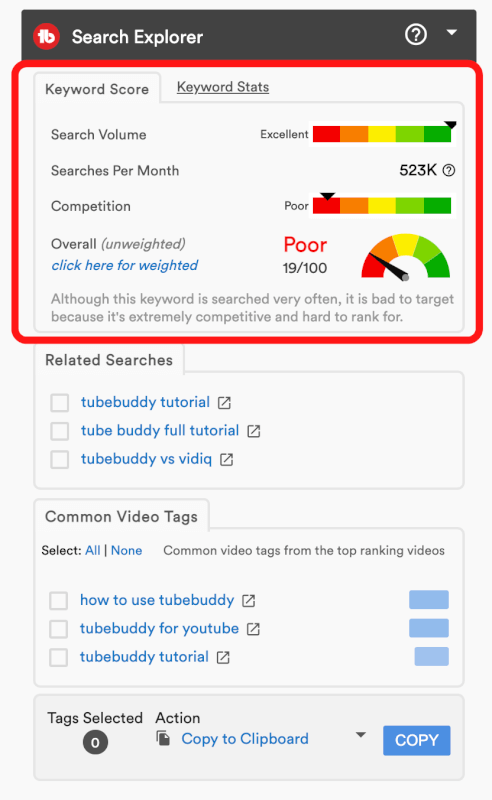
上記の画像が「Keyword Score」の結果です。
それぞれの用語の説明は、下記のとおりです。
- Search Volume → 検索ボリュームの評価
- Searches Per Month → 月間検索ボリューム
- Competition → 競合に関する評価
- Overall (unweighted) → 全体的な評価
評価に関しては、「Poor」「Fair」「Good」「Very Good」「Excellent」の5段階があります。
なお、「Poor」が最も評価が低く、「Excellent」が最も評価が高いです。
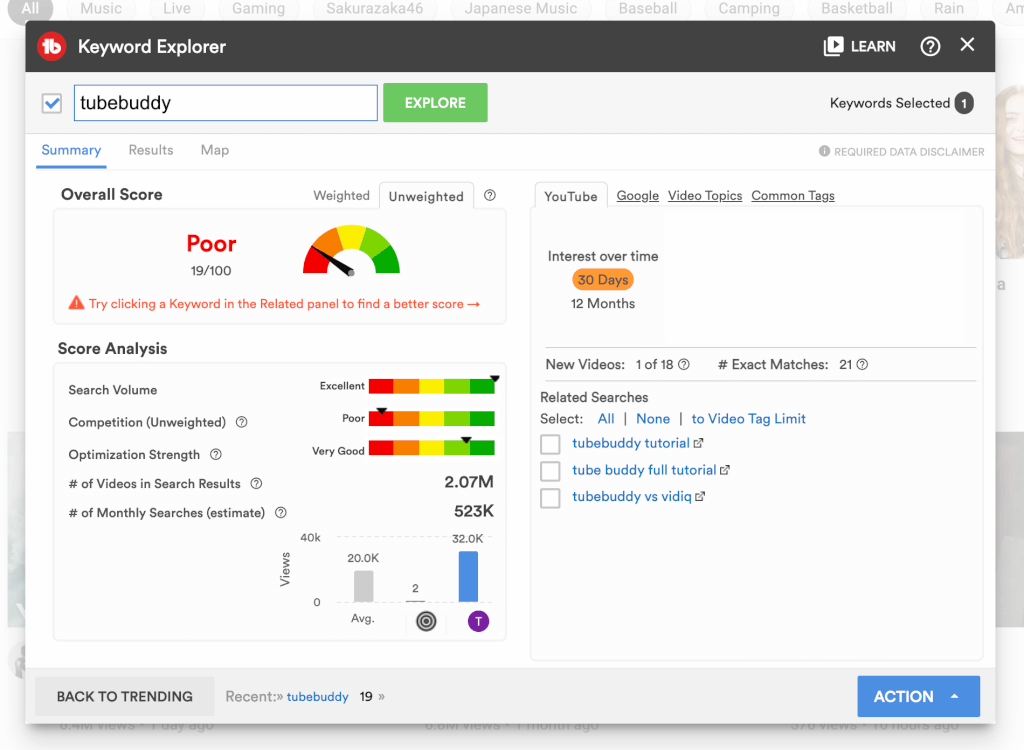
Overall (unweighted)の下にある「click here for weighted」をクリックすると、「Keyword Explorer」ページに移動することができます。
Keyword Stats
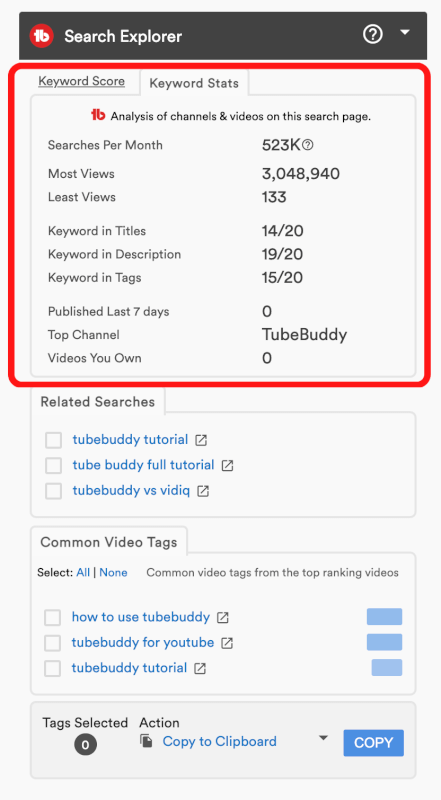
上記の画像のとおり、「Keyword Stats」では、さまざまな統計情報を確認できます。
それぞれの情報の詳細は、下記のとおりです。
- Search Volume → 検索ボリュームの評価
- Most Views → 動画の再生回数(最多)
- Least Views → 動画の再生回数(最小)
- Keyword in Titles → タイトルで検索している検索用語の動画数
- Keyword in Description → 概要で検索している検索用語の動画数
- Keyword in Tags → タグで検索している検索用語の動画数
- Published Last 7 days → 直近の1週間でアップロードされた動画の数
- Top Channel → 最も再生されている動画のチャンネル
- Videos You Own → 自分の動画
このような情報を分析して、動画の内容を新たに作成したり、編集したりすることができます。
Related Searches
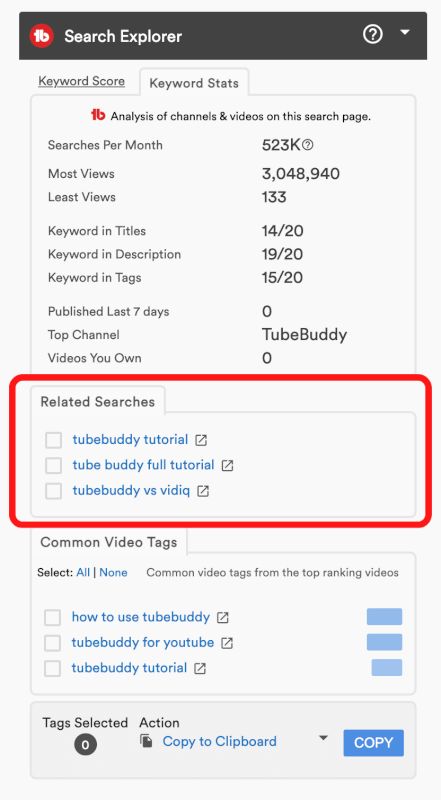
上記の画像のとおり、「Related Searches」では、検索したキーワードから、TubeBuddy(チューブバディ)によって、自動で検出される検索候補が表示されます。
「Related Searches」を活用すれば、ロングテールキーワードを効率よく発見することが可能です。
Common Video Tags

上記の画像のとおり、「Common Video Tags」では、検索結果の上位動画で使用されているタグが表示されます。
「Common Video Tags」で表示されるタグを元に、動画のコンテンツを考えることが可能です。
また、上位の動画に表示されるタグを自分の動画に取り入れることで、関連動画に表示される可能性を高めることができます。
TubeBuddy(チューブバディ)のSearch Explorerを使う上での注意点
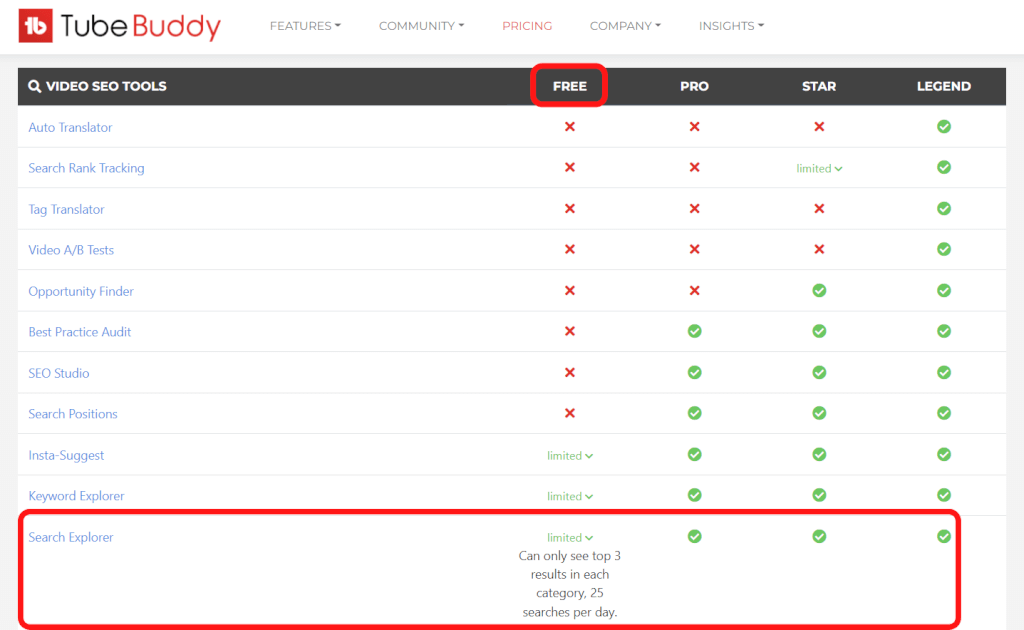
ここでは、TubeBuddy(チューブバディ)の「Search Explorer」を使用する注意点について紹介します。
TubeBuddy(チューブバディ)は無料プランがあるという特徴がありますが、無料ライセンスではそれぞれの結果は、上位3つしか表示されません。
また、利用できる回数は1日25回のみとなっています。
そのため、まずは無料プランから始めてみて、機能を制限せず使用したい場合には、有料プランにアップグレードするのがおすすめです。
TubeBuddy(チューブバディ)のSearch Explorerを使ってチャンネルを最適化しよう!

今回は、TubeBuddy(チューブバディ)の「Search Explorer」という機能について徹底解説しました。
- 「Search Explorer」によって、Youtubeの検索結果を分析できる
- ロングテールキーワードを探すにあたって、「Search Explorer」の機能はおすすめ
- 「Search Explorer」は、Youtubeでキーワードを検索するだけでアクセスできる
- 「Search Explorer」の中には「Keyword Score」「Keyword Stats」「Related Searches」「Common Video Tags」のツールがある
TubeBuddy(チューブバディ)には、無料プランがあるため、まずは気軽に始めてみましょう。
TubeBuddy(チューブバディ)無料プランで今すぐ始める!


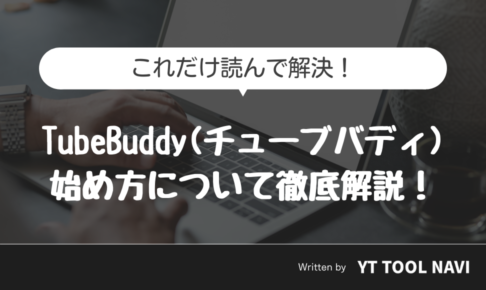


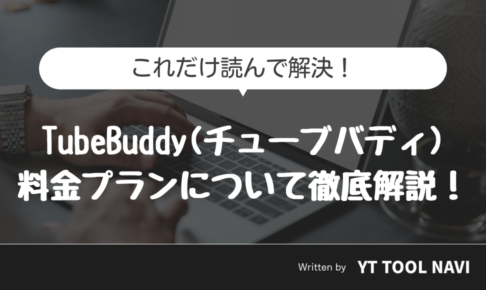


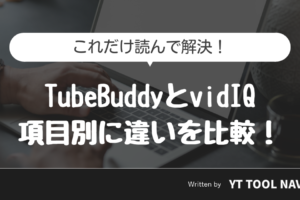
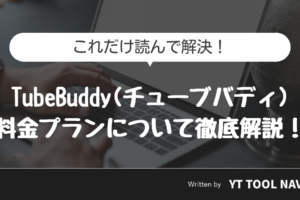
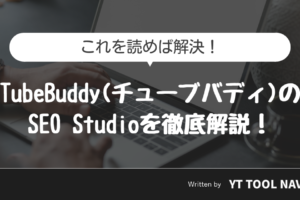

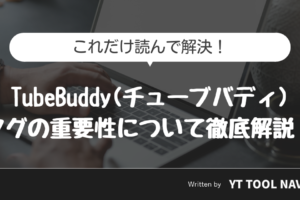

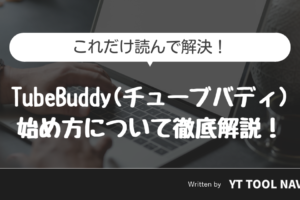
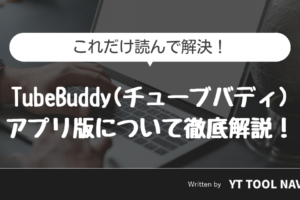



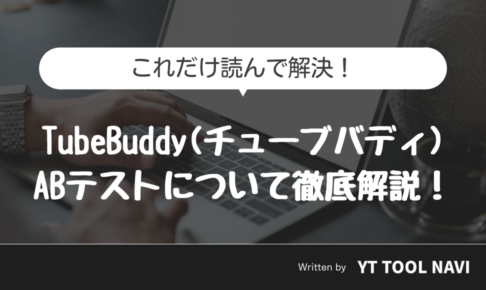
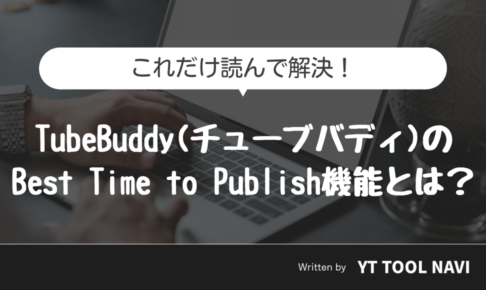


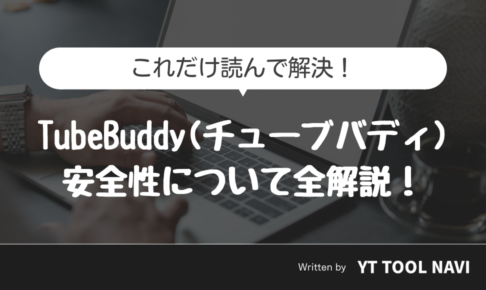
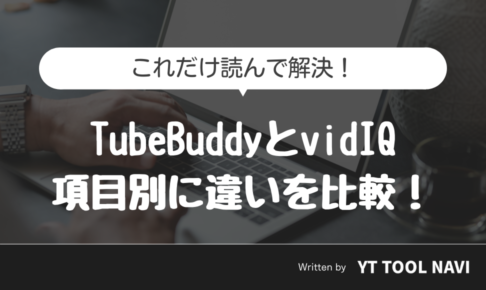
コメントを残す